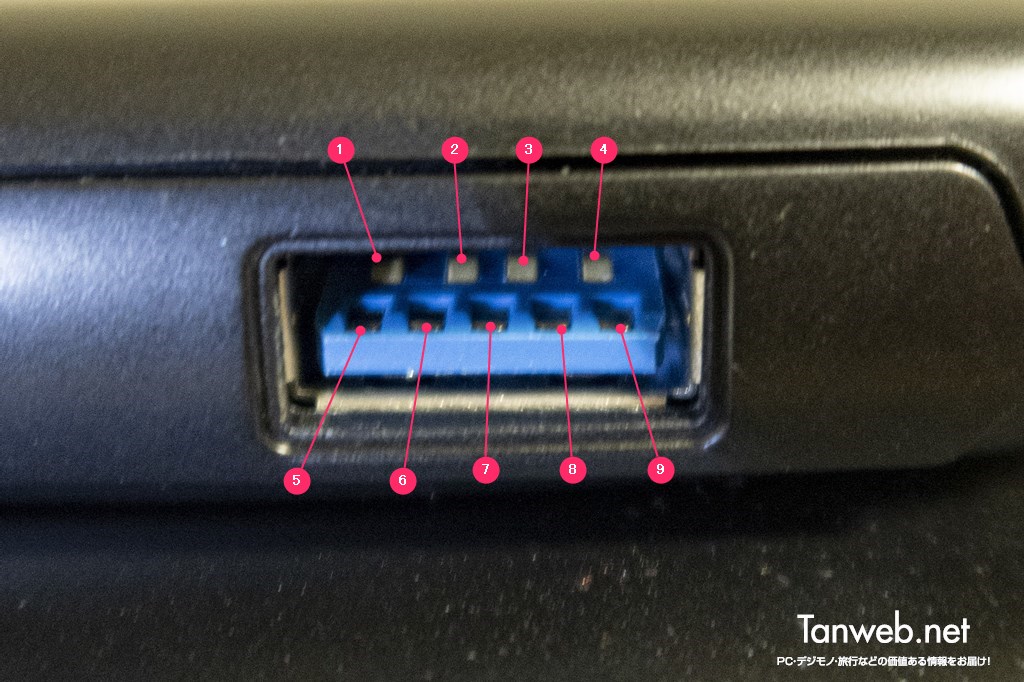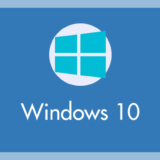パソコンを使っていれば、なにかしらの USB 接続機器をきっと使うことでしょう。

多くのパソコンにある USB 機器を接続するための USB ポートですが、USB の規格によって「データを転送する速度」が違います。
一昔前の USB 規格は「USB 2.0」で、最近主流なのは「USB 3.0」と「USB 3.1」です。
この規格の差が大したことないと思っているなら大間違いで、転送するファイルサイズが大きければ大きいほど転送時間が数分、数十分、下手すると数時間という差になります。
 ユーザー
ユーザー
外付け HDD へファイルを転送しているんだけど、めちゃくちゃ時間かかってるな・・・なんでだろう?
もしかしたら、そのパソコンの USB ポートは 2.0 かもしれません。その外付け HDD は USB 2.0 のモデルなのかもしれません。
今回はそんな USB の規格による違いや見分け方をブログしたいと思います。
今回は「USB 2.0?USB 3.0?どう違うの?意外と知らない USB の種類と見分け方」を紹介します。
USB 2.0 と USB 3.0 /3.1 の転送速度の違い
USB 2.0 と USB 3.0 / 3.1 の違いは「転送速度の差」にあります。
USB 3.0 が現在の主流とはいえ、ほんのちょっと前までは USB 2.0 が主流でしたから、まだ多くのユーザーさんが USB 2.0 製品をもっていることでしょう。
しかし、これから紹介する転送速度差を見れば、USB 2.0 機器は手放して USB 3.0 製品に乗り換えたくなると思いますよっ! それほどまでに差があります。
USB 2.0 / 3.0 / 3.1 規格ごとの能力を示した表
| USB 2.0 | USB 3.0 | USB 3.1 | |
| 転送速度 | 480Mbps | 5Gbps | 10Gbps |
| 供給電力 | 500mA | 900mA | |
| 規格導入年 | 2000年 | 2008年 | 2013年 |
転送速度
転送速度は文字通りファイル等のデジタルデータを転送する際の転送スピードをあらわしています(パソコンから USB メモリへの転送など)。
記載の転送速度は「理論値」のため、実際の転送速度「実効値」はこの半分くらいだと思います。車のメーカーが出しているカタログ燃費より、実際に走行してみるとメーカーが出している値ほど燃費はよろしくない・・・それと同じような感じです。
理論上では、USB 2.0 と USB 3.0 の転送速度の差は、およそ「10倍」にもなります。USB 2.0 で転送するのに10分かかるデータが、USB 3.0 なら1分で転送できるということになります。この差ってすごくでかいと思いません?
供給電力
USB 2.0 は転送速度が遅い分、消費する電力も若干少ないです・・・が、ぶっちゃけこの供給電力差は特に気にする項目ではありません。大した差じゃないですから。
一応データとして掲載しておいた感じです。
規格導入年
その USB 規格が世に出た導入年です。
2008年より前のパソコンや USB 機器は全て「USB 2.0」ということになります。また、それ以降のパソコンや USB 機器であれば全て USB 3.0 かというと、そうではありません。
わりと近年まで、2.0 と 3.0 は結構混在していたので見分ける必要があります。
USB 2.0 と USB 3.0 / 3.1 の見分け方
USB 2.0 と USB 3.0 / 3.1 の見分け方は以下の方法で簡単に見分けることができます。
USB ポートやコネクタのピンの数が「4つ」なら USB 2.0
USB 穴やコネクタの中を覗くと、接続するためのピンがあります。
このピンの数が「4つ」だけだった場合は「USB 2.0」です。これ絶対です。
また、USB 穴が「白い」場合は USB 2.0 であることが多いです。
USB ポートやコネクタのピンの数が「9つ」なら 3.0 または 3.1
USB 穴やコネクタの中を覗くと、接続するためのピンが「奥に4つ」と「手前に5つ」の合計「9つ」あると USB 3.0 または 3.1 です。
USB 穴の色が「青い」場合は必ず USB 3.0 または 3.1 です。
しかし、USB 穴の色が「黒い」場合でも USB 3.0 / 3.1 の場合があるのですが、面倒なことに USB 2.0 でも絶対数は少ないのですが USB 穴が黒いことがあります。黒色の場合はピンのチェックが必要です。
あと、滅多にありませんが、USB 穴が「緑色」の場合は USB 3.1 だそうです。ぼくは緑穴 USB ポートの現物みたことがないんですよね・・・。
あとがき
今回は「意外と知らない USB 2.0 と 3.0 の違いとその見分け方」について紹介しました。
パソコンを使っていれば必ずついてまわる USB のこと。もし知らなかったなら、これを機にぜひぜひ覚えておいてください。絶対に役に立ちますから!!
それでは、良いパソコンライフをどうぞっ!!
※最近では USB 4.0 も登場したのですが、まだ主流とは言えないので本記事では省いています。